【7Zip最新版】7Zip下载 v21.00 电脑版
软件介绍
7Zip最新版是一款实用的解压工具。7Zip电脑版拥有极高压缩比的同时也兼顾了压缩速度,强大的功能让很多的用户都爱不释手。相比其他软件有更高的压缩比但同时耗费的资源也相对更多,并且它能够支持丰富的压缩文件格式,如果你需要一款能够分享强大压缩性能的软件,那么它是你最好的选择。
7Zip最新版压缩速度快、压缩率比同类软件好,众多主流压缩解压格式任你选。软件源免费,界面简洁,功能强大,操作简便,用户可以放心使用。具有高压缩率、可变的字典大小、高解压速率、低解压内存消耗等优点,现已被很多脚本安装程序作为默认的压缩算法。
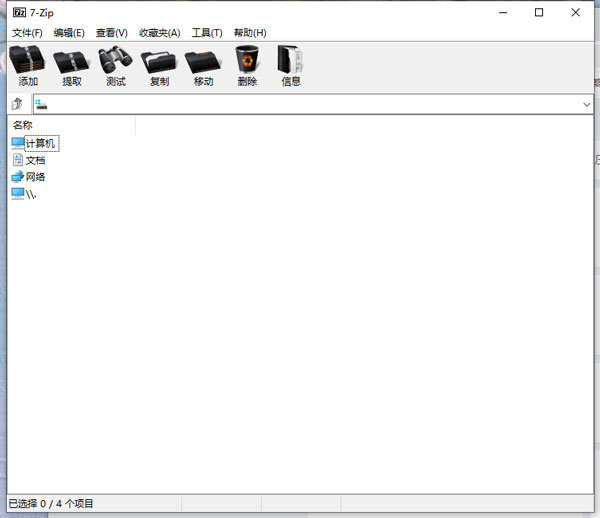
7Zip最新版特色
1、源免费,界面简洁,功能强大;
2、AES-256加密算法让你的文件更安全;
3、压缩速度快、压缩率比同类软件好;
4、众多主流压缩解压格式任你选:
5、支持对7z, XZ, BZIP2, GZIP, TAR, ZIP and WIM等格式的压缩/解压缩!
6、仅解压缩:ARJ, CAB, CHM, CPIO, CramFS, DEB, DMG, FAT, HFS, ISO, LZH, LZMA, MBR, MSI, NSIS, NTFS, RAR, RPM, SquashFS, UDF, VHD, WIM, XAR
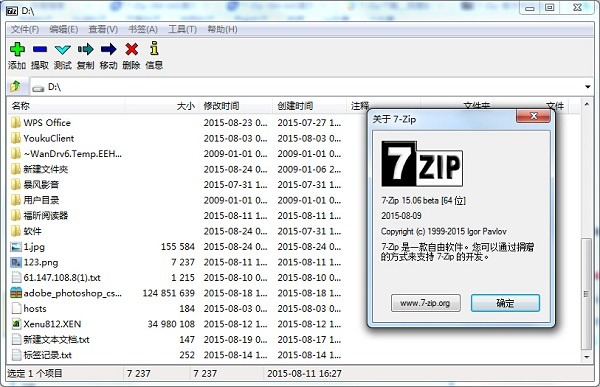
软件功能
1、7-Zip美化版可定制文件关联图标;
2、采用 inno setup 打包,如需静默安装,自行加参数;
3、整合x86与x64版本于一体,安装时可自动识别当前操作系统位数;
4、基于官方 19。00 稳定版本制作,精简多国语言,只保留简体中文与英语;
5、可选关联常见压缩文件类型;
6、可定制工具栏美化图标(同样是整合"black hawk"和"木偶"两位大神各自设计的精美图标,继续致谢两位);
7、可选右键菜单显示图标,更美观;
8、可选层叠右键关联菜单,为右键腾出更多空间。
7Zip最新版使用教程
1、安装后,选择要重压缩的文件或文件夹,用右键鼠标点击文件,在弹出菜单中,选择“7-Zip",——"添加到压缩包",进入添加到压缩包界面。
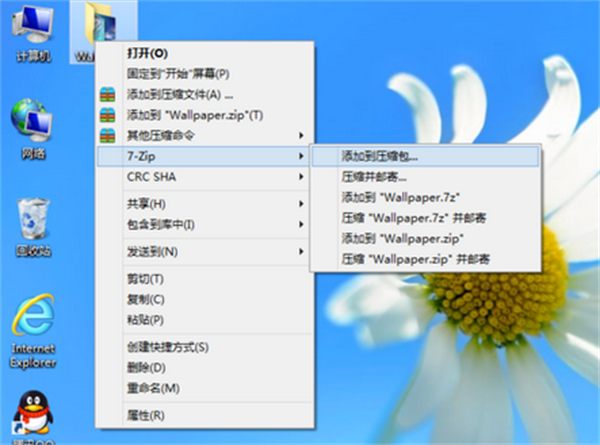
2、在压缩等级,有几个压缩的选项,如果你要压缩的文件比较大,为了将文件能压缩到更小,通常选择“极限压缩”即可。
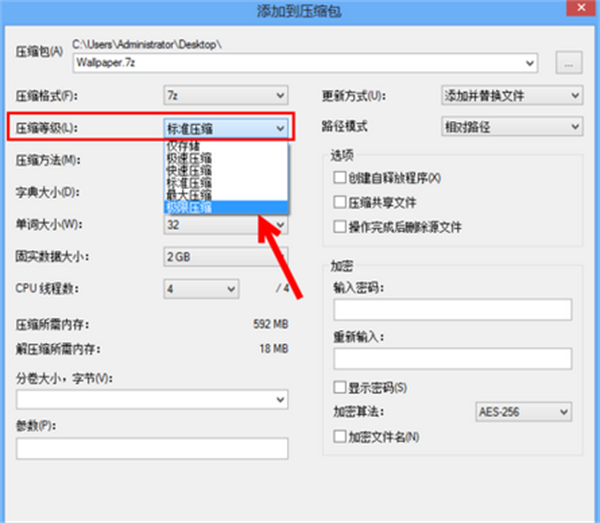
3、如果你电脑有重要的文件,不想随便给别人查看,可以加密压缩,在7-zip也是很方便的,在添加到压缩包界面,在加密选项,填好密码后,点击“确定”开始压缩文件。
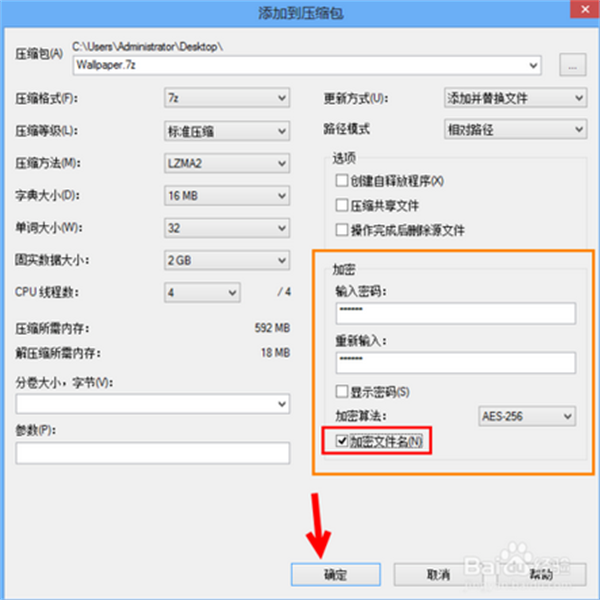
4、正在压缩文件中,压缩比较大的文件时,建议等待压缩完后再作其它操作,在这可以看到文件压缩前和压缩后的大小信息。
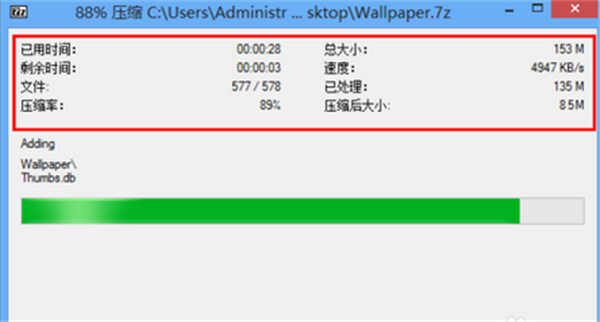
5、压缩完成后,在当前目录下创建了一个压缩包,如果你的电脑安装了其它压缩软件,图标有可能显示不太一样,不影响。

6、压缩包加密成功后,打开压缩包时要输入正确的密码才能找开,如图所示:
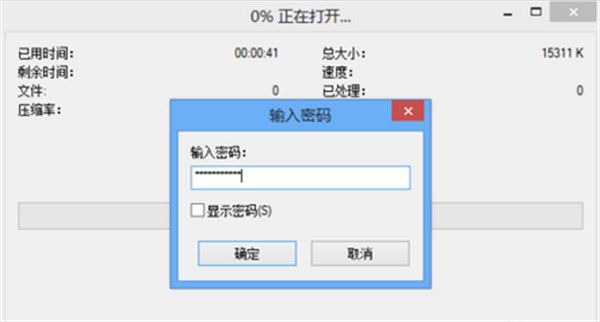
安装方法
1、从知识兔下载7-Zip软件包,解压后进入安装向导,点击自定义安装文件位置,单击【Install】
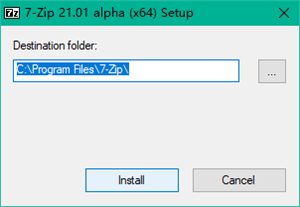
2、7-Zip安装成功
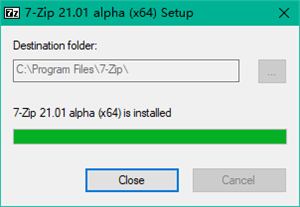
7Zip最新版常见问题
我如何在 Windows 7 以及 Windows Vista 中让 7-Zip 关联文件?
你必须以管理员方式运行一次 7-Zip 文件管理器。右键点击 7-Zip 文件管理器图标,选择“以管理员方式运行”。然后您就可以在设置中关联文件了。
哪些版本的 7-Zip 更加稳定?
目前 7-Zip 的稳定版本:
7-Zip 9.20 - 7-Zip 9 系列的第 20 次修订(开始于 2009)
最新的 beta 测试版可能会修复之前版本的错误。所以有些时候可能也会更稳定。通常情况下使用测试版一样不会有什么危险。
为何在部分压缩包中无法进行添加、删除、更新等操作?
此操作只有在老版本的 7-Zip 中不支持。最新版本的 7-Zip 支持在固实压缩包中执行上述所有操作。
为何 7-Zip 无法打开部分 ZIP 压缩包?
绝大多数是因为该压缩包的文件头错误。ZIP 压缩包包含两个文件头,7-Zip 对两个文件头都进行读取,如果其中任意一个包含错误数据,7-Zip 就不会打开它。而其它支持 ZIP 格式的程序能够打开部分有错误的压缩包,因为那些程序通常只读取一分文件头,或者程序将错误的数据忽略。
所以,如果您有类似的压缩包,请不要向 7-Zip 技术支持询问其原因。您最好试着找到创建此压缩包的原程序,并向他们的技术支持发送错误报告,来告知它与 ZIP 格式不完全兼容。
目前同样还有一些 ZIP 压缩包使用的是 7-Zip 不支持的编码格式,例如 WAVPack (WinZip)。
为何 7-Zip 无法打开部分 RAR 压缩包?
7-Zip 目前仍不支持 RAR 5 格式,7-Zip 目前仅支持 RAR 2/3/4 格式。
下载仅供下载体验和测试学习,不得商用和正当使用。
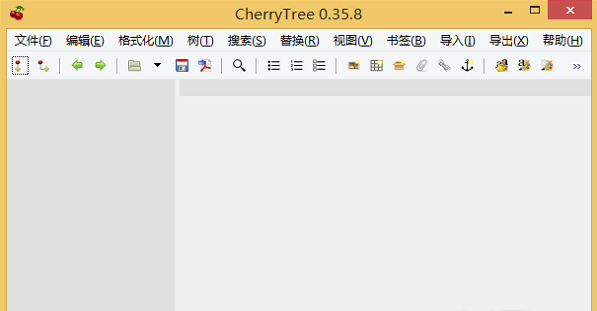
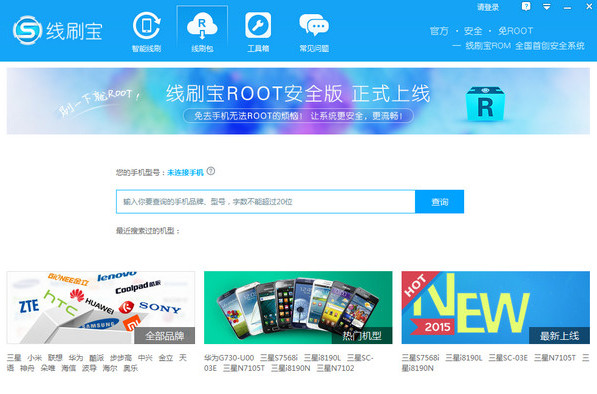
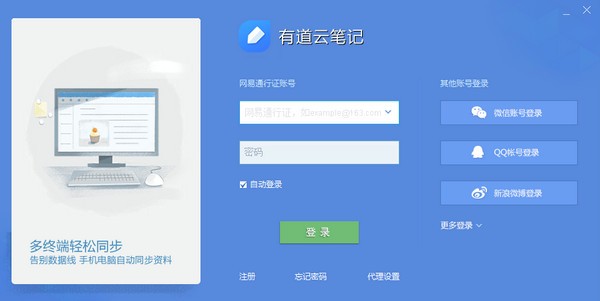
发表评论